几何画板5官方版是一款数学、物理教学中强有力的理科工具。几何画板分享丰富而方便的发明功能,主要以点、线、圆为基本元素,用户可以通过对这些基本元素的变换、构造、测算、计算、动画、跟踪轨迹等,构造出其它较为复杂的图形,随心所欲地编写出自己需要的教学课件。有需要的小伙伴快来下载吧。
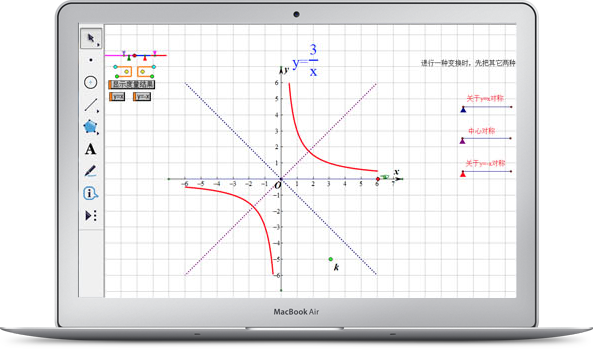
几何画板5官方版特色
主程序完美汉化;
免注册,无限制;
无需手动设置,自动防乱码;
无需手动设置,自动加载工具集(546个常用工具),并作了分类,用起来很方便;
整合6份几何画板详细图文教程,助您从入门到精通;
整合精心收集整理的上千个几何画板课件实例,让您直接与画板高手接触;
可选安装新版几何画板5控件,安装后可无缝插入ppt、word和网页(含教程);
整合3D工具集(需手动选择工具目录),用于解决立体几何问题,含详细使用教程;
整合几何画板5.06打包机,GSP画板文件打包后无需安装几何画板即可运行;
画板教程、实例目录、打包机的链接可从帮助菜单或开始菜单打开。
几何画板5官方版功能
代数与画板
画板是探索和理解代数的好工具。您会发现许多与您的代数课程直接相关的工具和技术:表达式和变量,绘制点和图形方程,函数和函数族等等。从某种意义上说,Sketchpad是一款功能强大的图形计算器。但是在更深层次上,您将发现“动态几何”的“动态”和“几何”两半为您的学生对代数概念的深刻理解分享了宝贵而明确的贡献。
动力学使学生能够直接改变数学量,从而捕捉到代数理解的变量和变化的思想。和几何 - 数学结构的可视化 - 知识兔的许多代数思想的绘图和绘图。当代代数课程的根源在于17世纪和18世纪的分析几何,“绘画板”可以使这一历史联系与当今的学生相似。
创作自己的画板活动
画板使得几乎不可抗拒的是将您最喜爱的数学活动,通过将其转换成基于Sketchpad的课程使之变得更好。以下是几个想法,以便最大限度地利用该软件。
使草图动态,充分利用画板。
Sketchpad的设计师Nicholas Jackiw喜欢指出,对于程序的所有功能,“Sketchpad仅围绕一个基本思想 - 动态几何。简单地说,动态几何运算的原理是运动中的数学本质上比静态数学更有趣,并且当您拖动绘图板时,绘图板图像显示的数学行为产生强大的见解。“当您为学生设计Sketchpad活动时,无论是几何,代数或专注于其他内容,请牢记这一想法,努力使您的草图尽可能动态。如果学生在您的活动中工作,则SketchPad屏幕上没有任何移动,您没有使用Sketchpad的潜力。
画板不仅仅是几何图形。
Sketchpad的动态原理可以应用于几乎任何数学领域,从数学概念到小学数学到微积分以及其他课程。无论是分布式属性的数组模型还是功能切线的交互模型,都将Sketchpad作为一组用于促进数学思想视觉表达的工具。查看示例活动,了解Sketchpad如何用于调查广泛的内容。
几何画板5官方版安装教程
1、双击打开下载的.exe文件,点击下一步
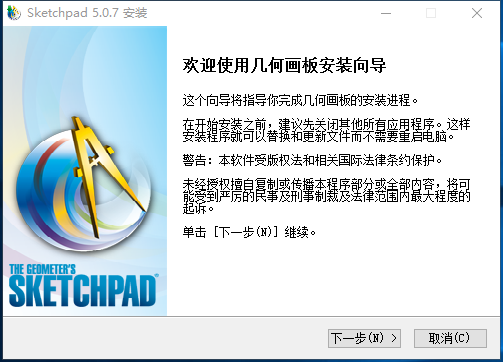
2、对许可协议选择我接受
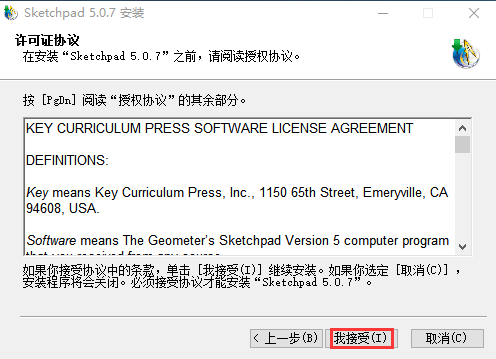
3、用户选择自己需要的安装位置后点击安装
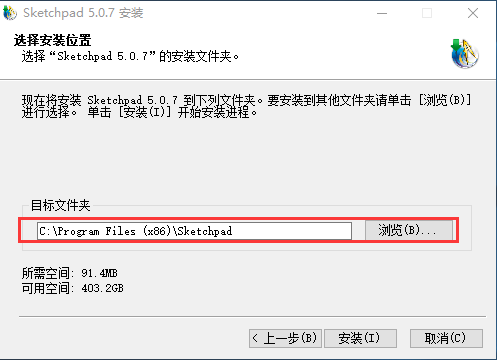
4、安装时间不长耐心等待即可完成
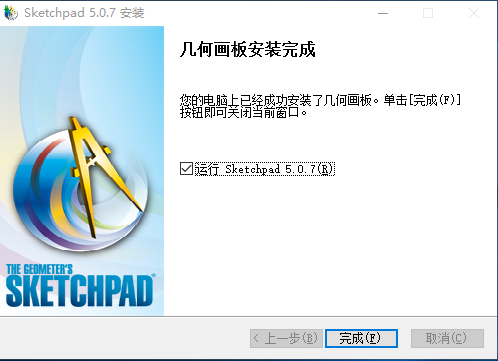
几何画板5官方版使用教程
几何画板怎样画阴影?
方法一
对于一些比较简单的图形,知识兔可以通快捷方式来完成,先来画一个简单的三角形,在三角形里面画的一条线!
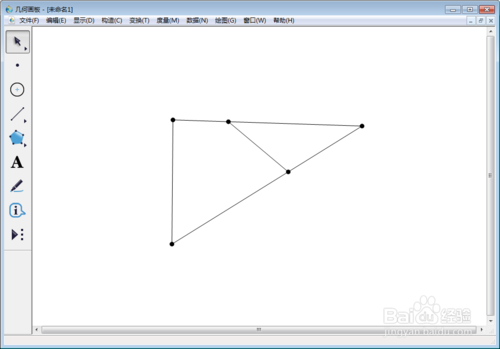
这里知识兔将小三角形画阴影,选择箭头工具,将三角形的点选中,按下快捷键Ctrl+P就可以画出阴影了,颜色可以自行调整一下!
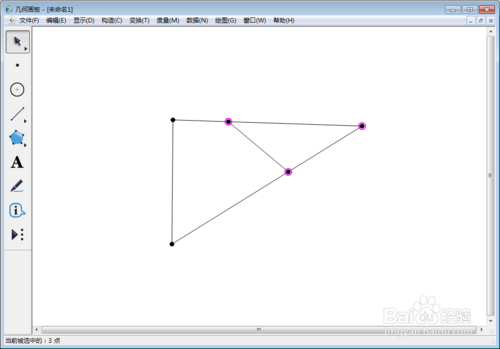
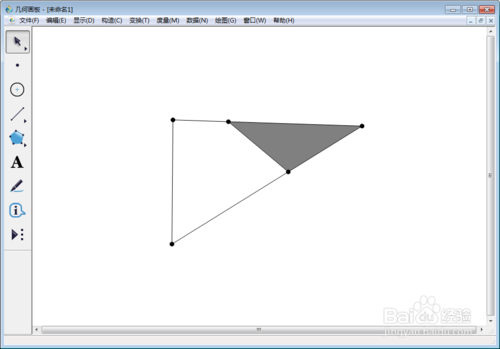
方法二
那么对于一些比较复杂的图形,这种快捷方法是行不通的,这时知识兔就可以用追踪线段功能来实现,如怎样将两圆相交位填充阴影!
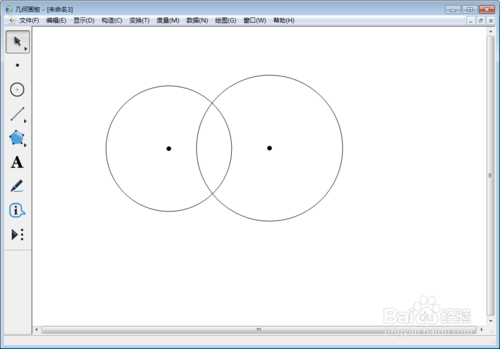
先在需要画阴影部分,画一条线段,选中此线段,点击“显示----追踪线段”

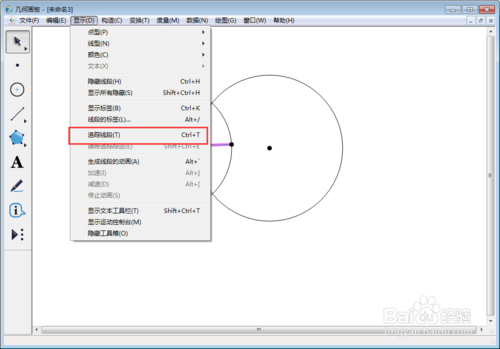
这时就可以把鼠标放在线段上,拖动线段来进行描线,线会拖动的速度有关系!
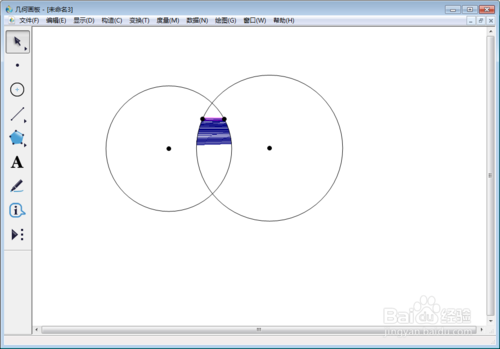
这里要注意的是,在描线的时候,可以先设置好线的颜色与粗细,更能很好的画出的自己的阴影细腻度
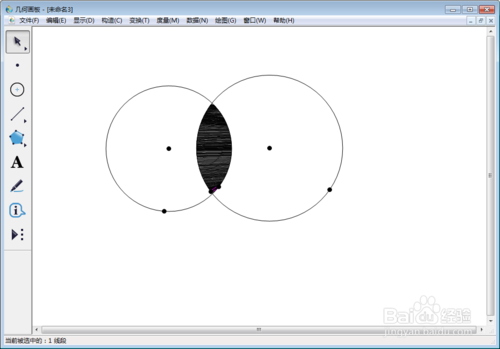
不同的线色就会有不同的效果,对于更复杂的图形同样可以用此方法进行操作,如果有些画不了,可以多用几条线段试试!
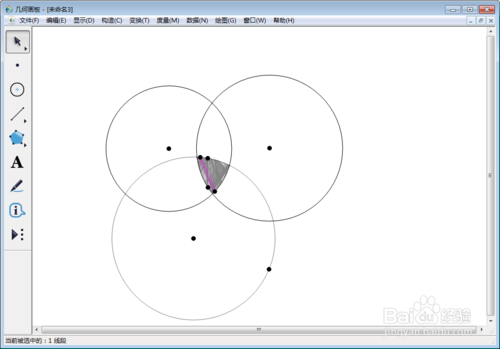
几何画板如何绘制射线?
打开几何画板,在左边菜单栏找到“点工具”并单击,如图所示。
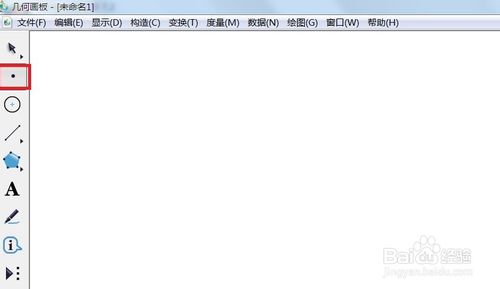
现在在画布上面先后用鼠标点击两下,在画布上面绘制两个点,如图所示。
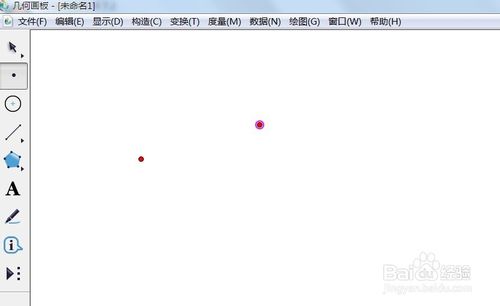
二、绘制射线
现在用鼠标单击侧边栏“移动箭头工具”,选择画布上面刚才绘制的两个点,如图所示。
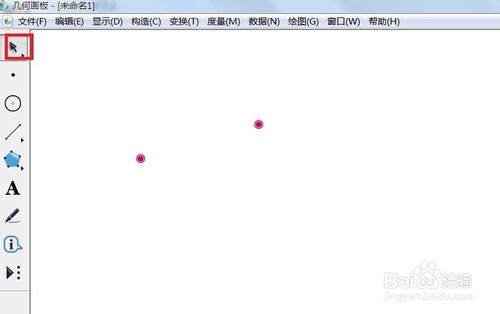
单击菜单栏“构造”——射线,如图所示。
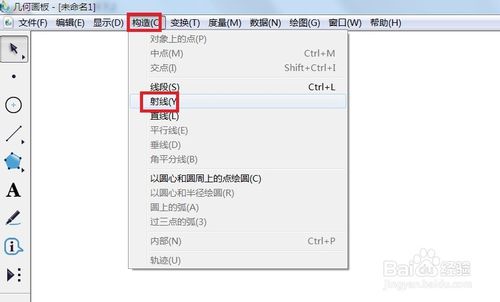
此时在画布上面出现了一条射线,射线的端点是由选点的顺序决定的。
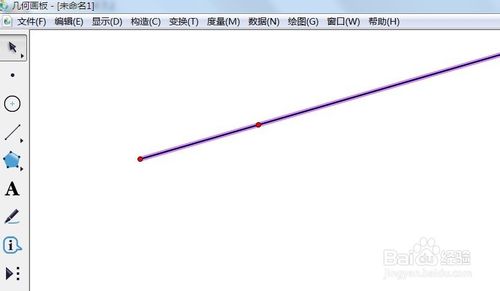
此时用鼠标拖动射线上面非端点的点还可以旋转射线。

几何画板5官方版常见问题
一、几何画板怎么增加页数?
1、首先打开几何画板选择【文件】——【文档选项】
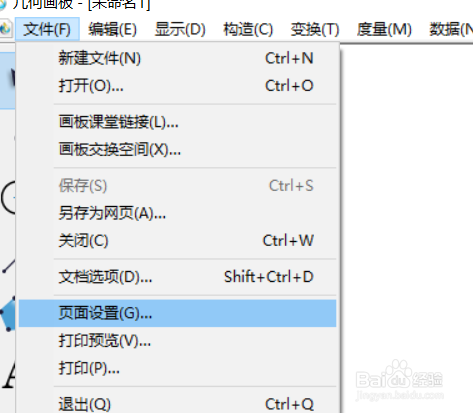
2、选择增加页——【空白页面】
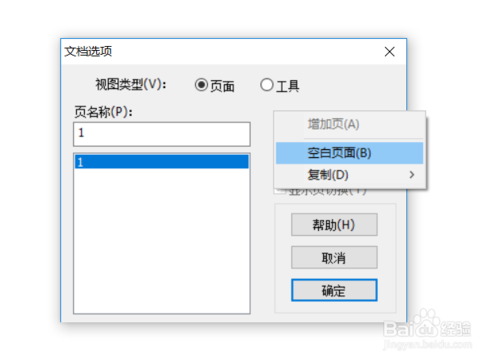
3、增加页面效果如下:
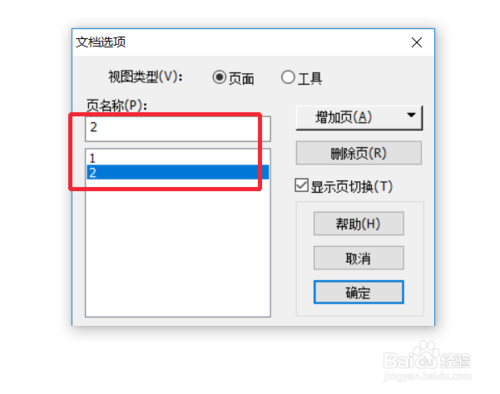
4、或是你想自定义页面名字,可以选择自己动手更改。如下:
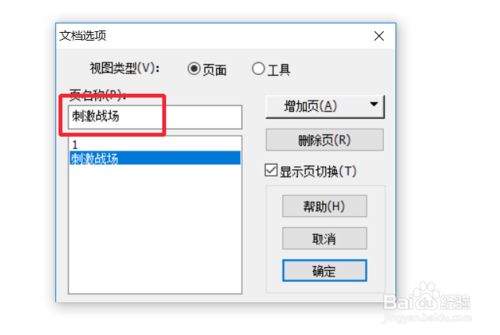
二、几何画板怎么做动画?
1、请运行打开几何画板,选择画圆工具绘制一个圆形。
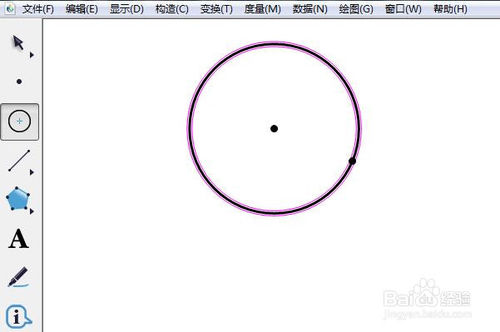
2、然后借助借助线段工具根据图中样子绘制三个点,设置好角度——【度量】测出角度。
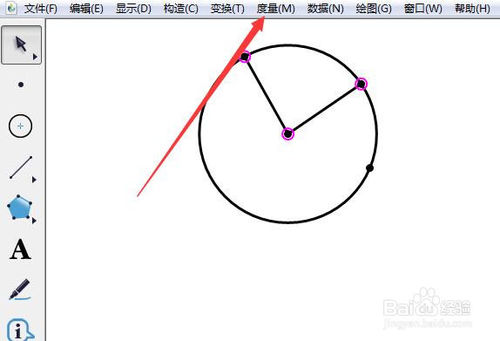
3、依次画出圆周角∠D并测量大小,最后知识兔选择【数据】计算下两个角的度数比值。
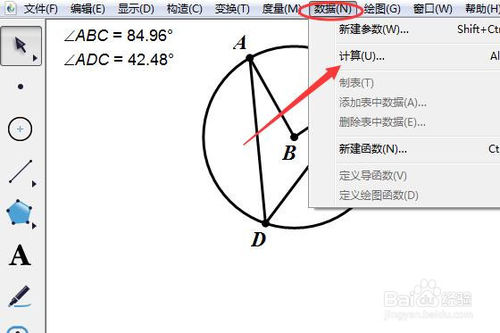
4、如图直接将需要比对的值放进去,然后【确定】
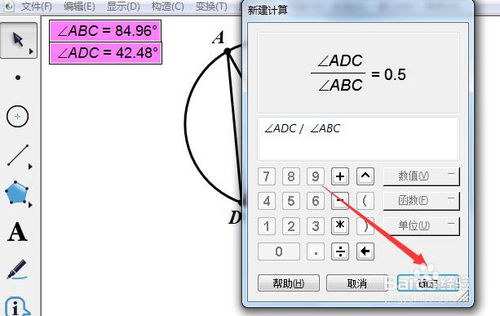
5、在选中圆周角的顶点D,选择制作动画。【编辑】——【操作类按钮】——【动画】
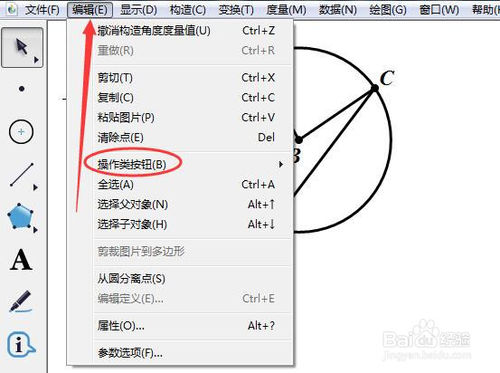
6、设置符合自己需求的参数并确定。
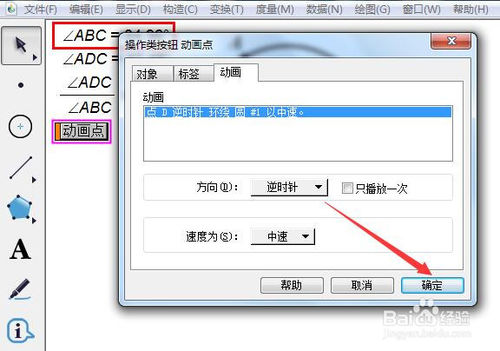
7、最后,选择【动画点】检查作品是否成功即可。
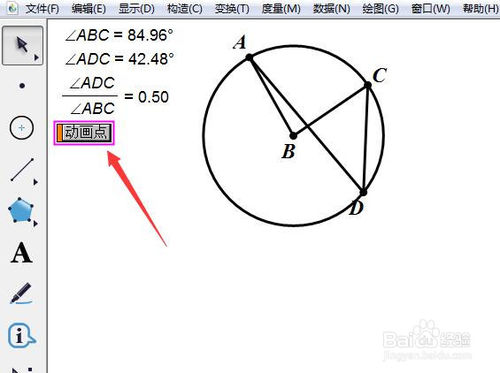
几何画板5官方版更新日志
增强图片处理功能
增强了热文本功能
增强了图形标记功能
代数功能的拓展
几何功能的扩展
显示方面的改进
下载仅供下载体验和测试学习,不得商用和正当使用。
下载体验
